Spørgsmål
Problem: [Ret] Windows 11 lukker ned i stedet for at gå på vågeblus
Hej, jeg har for nylig installeret Windows 11 på min helt nye pc, og i første omgang bemærkede jeg ingen problemer. Senere bemærkede jeg dog, at min computer lukker ned i stedet for at gå på vågeblus. Dette sker i begge tilfælde - når jeg gør det manuelt, eller efter at den automatiske dvaleindstilling skulle udløses. Dette er et ret irriterende problem, og jeg vil gerne have det løst, tak.
Løst svar
Windows er et indviklet styresystem, der har eksisteret i årtier nu, så det er ikke overraskende, at mange brugere er venter spændt på de nyeste versioner, der er beregnet til at forbedre brugervenligheden og brugergrænsefladen, implementere nye funktioner og fjerne irriterende fejl.
[1] Windows 11 var meget ventet, før det endelig blev udgivet den 5. oktober 2021.Det er dog ikke overraskende, at det nyeste operativsystem ikke undgik problemer - de rapporterede, at dato/ur manglede fra deres proceslinje, det scanneren virkede ikke, og at nedlukningsboks ville dukke op tilfældigt bl.a. Lukning af Windows 11 i stedet for at gå på vågeblus er et andet problem, der ikke er kritisk, men som i høj grad kan formindske brugernes samlede oplevelse, når de bruger deres computere.
Samlet set er det en kendt fejl, der var til stede i de tidligere Windows-versioner, og det ser ud til, at den fortsætter med at genere brugerne den dag i dag (den påvirker i lige så høj grad stationære og bærbare). Brugere hævder, at deres systemer lukker ned, så snart de går i dvale, hvilket i sidste ende gør tilstanden ret ubrugelig, da shutdown-funktionen kan bruges i stedet.
Dvaletilstand er en meget praktisk mulighed, da den bruger en lille brøkdel af strøm til at muliggøre en nem og hurtig opstart – at starte Windows op fra at være helt slukket tager simpelthen meget længere tid. Desuden hjælper det brugerne med at spare på strømmen, hvis de går væk i en kortere periode. Dette er hovedårsagen til, at det er vigtigt at rette op på, at Windows 11 lukker ned i stedet for at gå i dvaletilstand.
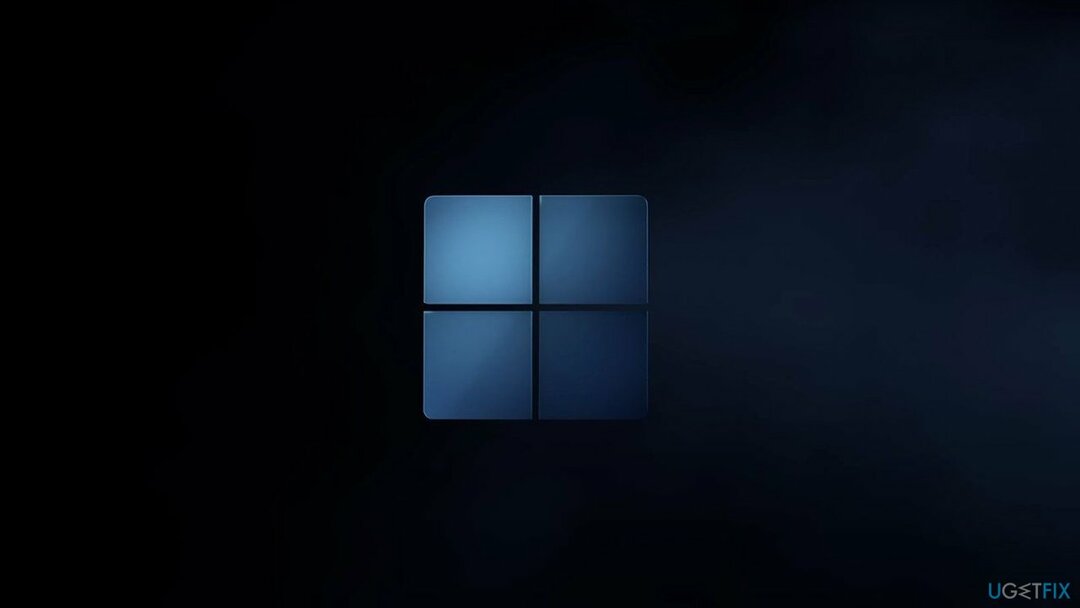
Der kan være en række forskellige årsager til dette problem, og derfor er det ikke altid let at finde det rigtige svar. I de fleste tilfælde er det relateret til systemdrivere,[2] samt forkerte eller afbrudte strømindstillinger. Derfor kan opdatering af drivere eller ændring af strømplanen hjælpe dig med at løse dette problem.
Vi leverer også yderligere løsninger, der kan hjælpe brugere i forskellige situationer, selvom vi stærkt anbefaler, at du først kører en scanning med ReimageMac vaskemaskine X9 Pc-reparationssoftware til at reparere Windows automatisk - det være sig de irriterende nedlukninger på grund af BSOD'er[3] eller fejl i registreringsdatabasen.
Løsning 1. Kør strømfejlfinding
For at reparere beskadiget system skal du købe den licenserede version af Reimage Reimage.
Fejlfinding er fantastiske værktøjer, der leveres forudbygget med hvert operativsystem. Derfor bør du prøve at køre det:
- Indtast i Windows-søgning fejlfinding og tryk Gå ind (du kan også gå til Start > Indstillinger > System > Fejlfinding)
- Plukke Andre fejlfindere
- Vælg Strøm mulighed og klik Løb
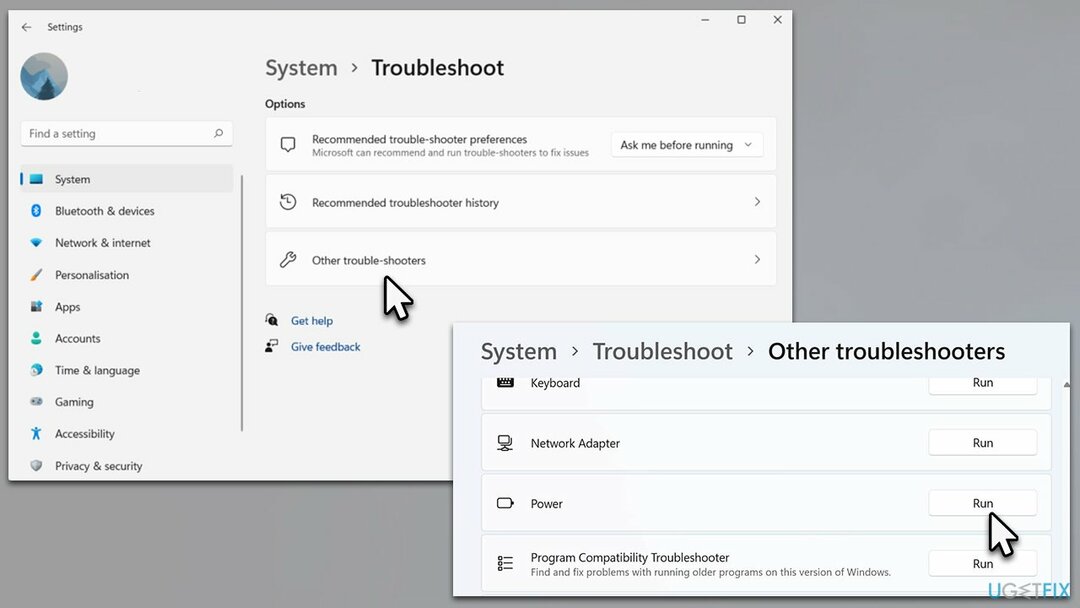
- Vent, indtil processen er færdig
- Anvend de tilbudte rettelser og genstart din pc.
Løsning 2. Installer alle de seneste driveropdateringer
For at reparere beskadiget system skal du købe den licenserede version af Reimage Reimage.
Før du fortsætter med at finde en løsning på dine driverproblemer, anbefaler vi, at du stoler på en automatisk driveropdatering i stedet – DriverFix. På denne måde behøver du ikke at bekymre dig om at installere inkompatible drivere. Windows kan også i nogle tilfælde ikke finde de nyeste drivere til din maskines komponenter.
- Skriv i Windows-søgning Opdateringer og tryk Gå ind (Klik alternativt på Start og pluk Indstillinger)
- Vælg i højre side af vinduet Avancerede indstillinger
- Vælg her Valgfri opdateringer
- Find Driver opdateringer afsnittet og udvide det
- Vælg alt tilgængeligt ved at markere afkrydsningsfelterne og klik Download og installer
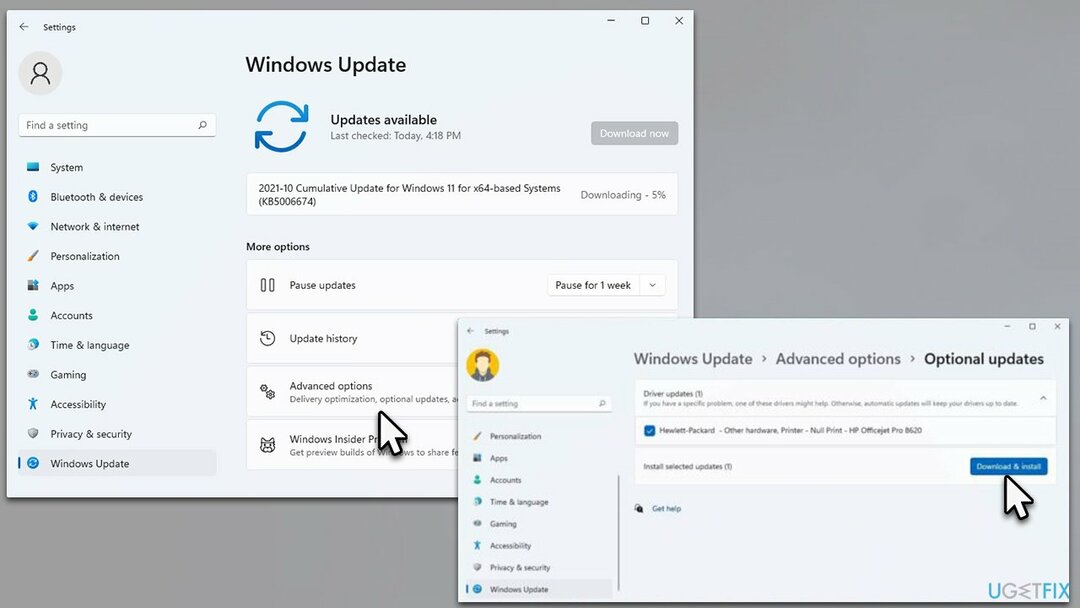
- Genstart din enhed.
Løsning 3. Skift strømindstillinger
For at reparere beskadiget system skal du købe den licenserede version af Reimage Reimage.
Dine strømindstillinger er muligvis ikke indstillet korrekt. Derfor skal du sørge for at indstille dem, så din computer går på vågeblus i stedet for at lukke ned efter et stykke tid.
- Skriv i Windows-søgning Kontrolpanel og ramte Gå ind
- Her, gå til Hardware og lyd > Strømindstillinger
- Vælg i venstre side Vælg, hvad tænd/sluk-knapperne gør

- Indstil alle værdier til Søvn og klik Gem ændringer.
Løsning 4. Skift indstillinger for sluk for harddisken
For at reparere beskadiget system skal du købe den licenserede version af Reimage Reimage.
- Gå tilbage til Kontrolpanel > Hardware og lyd > Strømindstillinger afsnit
- I venstre side skal du vælge Skift, når computeren går i dvale mulighed
- Vælg derefter Skift avancerede strømindstillinger
- I det nye popup-vindue skal du se Harddisk indgang – udvid den, hvis du skal
- Her under Sluk harddisken efter skal du vælge et større tal end standard. Vi anbefaler at gå efter 1.000 eller endnu mere for at forhindre din disk i at slukke.
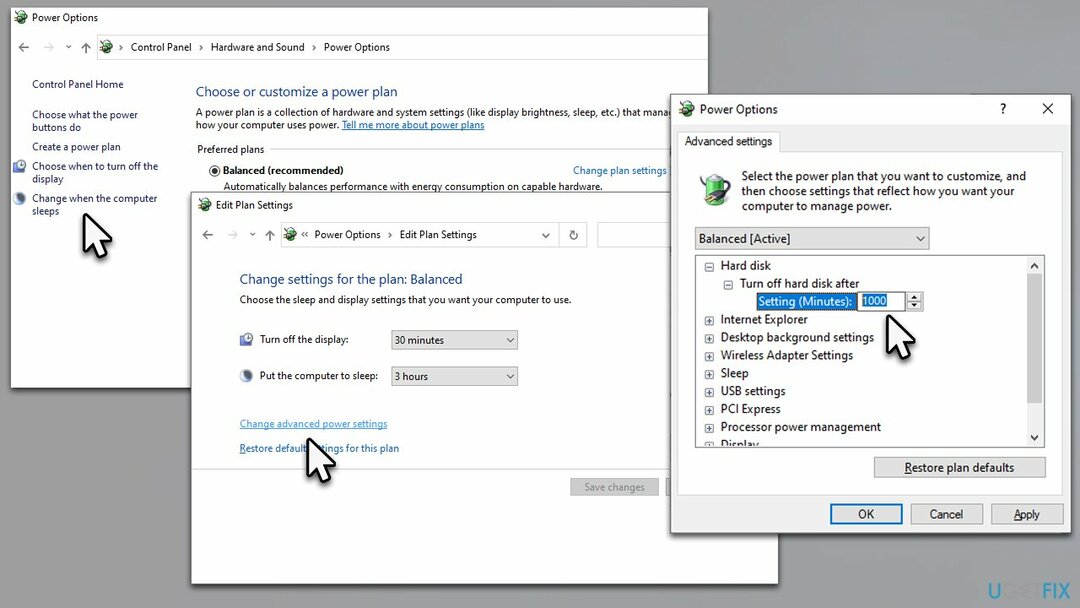
Reparer dine fejl automatisk
ugetfix.com-teamet forsøger at gøre sit bedste for at hjælpe brugerne med at finde de bedste løsninger til at eliminere deres fejl. Hvis du ikke ønsker at kæmpe med manuelle reparationsteknikker, skal du bruge den automatiske software. Alle anbefalede produkter er testet og godkendt af vores fagfolk. Værktøjer, som du kan bruge til at rette din fejl, er angivet nedenfor:
Tilbud
gør det nu!
Download rettelseLykke
Garanti
gør det nu!
Download rettelseLykke
Garanti
Hvis du ikke kunne rette din fejl ved hjælp af Reimage, skal du kontakte vores supportteam for at få hjælp. Fortæl os venligst alle detaljer, som du mener, vi bør vide om dit problem.
Denne patenterede reparationsproces bruger en database med 25 millioner komponenter, der kan erstatte enhver beskadiget eller manglende fil på brugerens computer.
For at reparere beskadiget system skal du købe den licenserede version af Reimage værktøj til fjernelse af malware.

For at forblive helt anonym og forhindre internetudbyderen og den regeringen fra at spionere på dig, bør du ansætte Privat internetadgang VPN. Det giver dig mulighed for at oprette forbindelse til internettet, mens du er fuldstændig anonym ved at kryptere al information, forhindre trackere, annoncer samt ondsindet indhold. Vigtigst af alt, vil du stoppe de ulovlige overvågningsaktiviteter, som NSA og andre statslige institutioner udfører bag din ryg.
Uforudsete omstændigheder kan opstå når som helst, mens du bruger computeren: den kan slukke på grund af strømafbrydelse, en Blue Screen of Death (BSoD) kan forekomme, eller tilfældige Windows-opdateringer kan maskinen, når du gik væk et par minutter. Som følge heraf kan dit skolearbejde, vigtige dokumenter og andre data gå tabt. Til gendanne mistede filer, du kan bruge Data Recovery Pro – den søger gennem kopier af filer, der stadig er tilgængelige på din harddisk, og henter dem hurtigt.